Mẹo tăng tốc iPhone cũ cực đơn giản bạn nên biết
Người dùng không cần tốn tiền mua điện thoại mới hay thay pin mà vẫn có thể tăng tốc điện thoại cũ với 2 cách đơn giản này.
Mọi điện thoại sau một thời gian sử dụng sẽ bị chậm đi đáng kể. Hiệu năng của chúng cũng không còn được như ban đầu. Điều này ảnh hưởng lớn đến trải nghiệm của người dùng. Không ít người cảm thấy khó chịu khi phải chờ quá lâu chỉ để smartphone chạy ứng dụng, tải các trang web hay cập nhật phần mềm.

Người dùng nên xóa bớt ứng dụng chạy nền nếu không dùng. (Ảnh: Shutterstock).
Thay vì đổi điện thoại mới hay tốn tiền thay phần cứng, người dùng chỉ cần thay đổi cài đặt đơn giản sau để cải thiện tốc độ trên smartphone của mình.
Theo chuyên gia công nghệ Krizza Buendia của trang Euphoric View, làm mới ứng dụng chạy nền là một tính năng hữu ích giúp nội dung trong các app chạy dưới nền liên tục được cập nhật ngay cả khi người dùng sử dụng. Tính năng này giúp họ có thể chuyển đổi giữa các ứng dụng với nhau dễ dàng mà không cần phải chờ tải lại.
“Tuy nhiên, nó sẽ gây tốn pin, ngốn dung lượng hệ thống và làm chậm hiệu năng điện thoại”, chuyên gia cho biết. Để khắc phục tình trạng này, người dùng chỉ cần tắt cài đặt tự động làm mới ứng dụng nền.
“Sau đó, bạn sẽ nhận ra thời lượng pin và hiệu năng được cải thiện đáng kể”, Buendia nói. Các ứng dụng này vẫn chạy dưới nền nhưng chỉ làm mới nội dung khi người dùng mở lại app, thay vì liên tục cập nhật.

Tắt ứng dụng chạy nền giúp điện thoại cũ mượt hơn. (Ảnh: Bloomberg).
Với iPhone, bạn vào mục Cài đặt (Settings) > Chung (General) > Làm mới ứng dụng trong nền (Background App Refresh), sau đó kéo xuống dưới để tìm ứng dụng bạn muốn tắt tính năng này.
Với smartphone Android, người dùng vào mục Cài đặt (Settings) > Kết nối (Connections) > Sử dụng dữ liệu (Data Usage) > Sử dụng dữ liệu di động (Mobile data usage). Tại đây, bạn hãy chọn và tìm ứng dụng bạn muốn tắt làm mới dữ liệu nền.
Chuyên gia Buendia cũng lưu ý người dùng nên thường xuyên kiểm tra những ứng dụng đã cài đặt trên iPhone và xóa bớt các app không còn sử dụng để giải phóng dung lượng bộ nhớ và tài nguyên hệ thống.
Tiếp theo, sau khi đã tắt làm mới ứng dụng chạy nền, người dùng nên chú ý đến những ứng dụng đang được mở trên điện thoại.
“Nếu mở nhiều tab cùng một lúc trên máy tính, bạn sẽ dễ dàng nhận thấy thời gian chờ cho mỗi tác vụ sẽ bị kéo dài. Điều này cũng đúng với smartphone. Nếu dùng quá nhiều ứng dụng cùng lúc, bộ nhớ điện thoại sẽ đầy, khiến thiết bị phản hồi chậm chạp hơn”, nhà phát triển Abdul Saboor tại The Stock Dork chia sẻ.
Theo anh, xóa bớt những ứng dụng đang chạy dưới nền sẽ giúp smartphone chạy nhanh hơn. Người dùng chỉ cần vuốt từ phần dưới cùng của màn hình lên trên và dừng lại vài giây ở giữa màn hình để vào trình đa nhiệm. Tại đây, kéo các tab ứng dụng lên trên để xóa bớt nếu không dùng.

10 tiện ích "đầu bảng" cho Windows
Các tiện ích có sẵn của Windows thật nghèo nàn, ít tính năng. Chúng tôi đã xem xét và chọn lọc được 10 tiện ích rất hữu ích giúp bạn. Thật thú vị, 10 tiện ích này đều rất nhỏ gọn và hoàn toàn miễn phí.

Facebook bổ sung thêm biểu tượng cảm xúc “Ôm” trong nút Like
Sẽ có thêm một biểu tượng cảm xúc khác rất thú vị và cũng đầy tính nhân văn sẽ được Facebook bổ sung, đó là “Hug” (ôm), như một công cụ để thể hiện sự quan tâm, chăm sóc.

Giữ cho ứng dụng luôn... chạy
Công việc của bạn đòi hỏi một số ứng dụng nào đó luôn ở trạng thái sẵn sàng hoạt động trên máy tính? Software Fortress (SF) là công cụ có khả năng “ép buộc” một số ứng dụng đã chọn nào đó luôn ở trạng thái hoạt động, và dù có ai đ&oacu

Các đại gia Net thề "khai tử" vấn nạn sex trẻ em
Microsoft, Yahoo, Earthlink, AOL và United Online hợp thành liên minh bảo vệ trẻ em trên thế giới mạng, với nguồn quỹ 1 triệu USD và những công nghệ tối tân nhất.
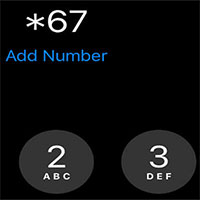
Cách giấu số và ẩn ID người gọi trên iPhone và Android
Dưới đây là những cách giấu số điện thoại trên thiết bị iPhone hoặc Android. Tuy nhiên, hãy nhớ rằng nhiều người ngày nay tự động từ chối nhận cuộc gọi từ số lạ, vì thế, họ có thể không trả lời cuộc gọi của bạn.

Forum sex Việt: Cuộc chiến chưa thấy hồi kết
Trong nỗ lực làm lành mạnh hoá hoạt động Internet tại Việt Nam, lực lượng an ninh văn hoá đã đánh sập hàng loạt các website khiêu dâm. Thế nhưng sau “chốn thiên bồng”, “quán nhà lá” hay “virus love&rdqu





